
İçindekiler:
- 1. Adım: IFTTT, Strava, Qapital, Adafruit Io ve Google E-Tablolar'a kaydolun
- 2. Adım: Adım 2A: Strava'yı Google E-Tablo Tetikleyicisine Oluşturun
- Adım 3: Adım 2B: Adafruit Io'da Yem Oluşturun
- Adım 4: Adım 2C: Her Karşılaştırma için 12 Uygulama Oluşturun
- Adım 5: Adım 3: Kodu Düzenleyin ve Yükleyin
- Adım 6: Adım 4: Lazer Kesim Akrilik
- Adım 7: Adım 5: Lehim Devresi
- Yazar John Day [email protected].
- Public 2024-01-30 13:18.
- Son düzenleme 2025-01-23 15:13.



Bu Eğitilebilir Kitap, Hal Higdon'un Orta Düzey Yarı Maraton Eğitim Programındaki ölçütleri karşılarken, tetikleyicileri nasıl kuracağınızı ve yanan ve para tasarrufu sağlayan bir lambayı nasıl yapacağınızı gösterecektir. Bunu yapmak için önce aşağıdaki malzemeleri toplamak isteyeceksiniz:
Aletler:
- Havya
- Sıcak yapıştırıcı tabancası
- Lazer kesici
- Bilgisayar
Malzemeler:
- 12 Adafruit Neopiksel uyumlu RGB LED
- Akrilik Levhalar
- Montajlı Tüy HUZZAH w/ ESP8266 WiFi, İstifleme Başlıklı
- ekmek tahtası
- Lehim
- Akrilik Tutkal
- 4 telli şeritler (interkom kablosu)
1. Adım: IFTTT, Strava, Qapital, Adafruit Io ve Google E-Tablolar'a kaydolun
LED'lerin her birini yakmak için bir tetikleyici zinciri oluşturmak için IFTTT'yi (Bu O Zaman Oysa) kullandım. IFTTT aracılığıyla mevcut uygulamalardan aşağıdakileri kullanmayı seçtim
- Eğer bu O zaman
- Strava (koşuları kaydetmek için)
- Qapital (tasarruf potu oluşturmak için)
- Adafruit io (Tüy HUZZAH'ınıza sinyal göndermek için)
- Google E-Tablolar (eğitim ilerlemesini kaydetmek ve izlemek için)
2. Adım: Adım 2A: Strava'yı Google E-Tablo Tetikleyicisine Oluşturun

Strava'ya kaydolduktan sonra, tamamladığınız her çalıştırmanın ayrıntılarını bir Google e-tablosunda kaydeden bir tetikleyici oluşturacaksınız.
Google Drive'ınızda otomatik olarak "IFTTT" başlıklı bir klasörde Strava Run Log başlıklı elektronik tabloyu açın. İçinde, resimdeki verileri ilk 13 satıra manuel olarak gireceksiniz. J sütununun resimdeki gibi formülleri içerdiğinden emin olun. Bu, zaman içinde belirli bir toplam metre sayısına ulaştığınızda J1-J13 hücrelerinin değişmesini sağlar.
Adım 3: Adım 2B: Adafruit Io'da Yem Oluşturun


Adafruit io'da, sol sütunda, Eylemler'de Feeds'e tıklayın ve ardından IFTTT'deki bir applet (bir sonraki adımda yapılacak) her seferinde veri toplayacak feed'in adıyla Yeni Feed Oluştur'a tıklayın (bir sonraki adımda yapılacak) beslemek.
Adım 4: Adım 2C: Her Karşılaştırma için 12 Uygulama Oluşturun


Bu adımda, her hafta antrenman programında bir kritere her ulaştığınızda 12 ayrı uygulama oluşturacaksınız. Bu durumda, her hafta toplam metre sayısını koştuğunuzda olacaktır. Bunu, Google E-Tablolar'daki Strava Run Log'un J1-J12 hücrelerindeki hücrelerin güncellenip güncellenmediğini görerek izleyeceğiz.
1. Hafta için, tetiği, Strava Run Log'da Cell J1'i izleyecek şekilde ayarlayın. 2. Hafta için Hücre J2'yi izleyin ve 12. Hafta J12'yi izleyene kadar bu şekilde devam edin. Adafruit io tetikleyicisini, "Kaydedilecek veriler" hafta numarası olacak şekilde ayarlayın (1. hafta için "1", 2. hafta için "2" vb.). Belirli bir haftalık kritere her ulaştığınızda, her haftadaki hücreler güncellenerek Feather Huzzah'ınıza belirli bir değer gönderecektir.
Adım 5: Adım 3: Kodu Düzenleyin ve Yükleyin

Öncelikle, Arduino'nuzun Adafruit Feather HUZZAH ESP8266'nıza kod yüklemeye hazır olması için Becky Stern'in sayfasından Yazılım kurulumu talimatlarını uyguladığınızdan emin olun.
Bu sayfadan "PIGGY_BANK_INSTRUCTABLE_CODE" başlıklı dosyayı indirin ve "Adafruit IO Konfigürasyonu" altındaki satırları Adafruit io kullanıcı adınızı, Adafruit io anahtarınızı, Wifi ağınızı (büyük/küçük harf duyarlı) ve Wifi şifrenizi içerecek şekilde düzenleyin.
Ayrıca "yukorun" ifadesini Adafruit io'da oluşturduğunuz feed'in adıyla değiştireceksiniz.
Ardından, kodu Feather Huzzah'ınıza yükleyin!
Adım 6: Adım 4: Lazer Kesim Akrilik


Lambanızın istediğiniz şekline göre aşağıdaki katmanları lazerle kesin
- (üst katman): 1 adet 1/8" şeffaf akrilik - resminizdeki detaylar için dağlama ile kumbaranızın şeklinde. (Opsiyonel: Burun gibi özelliklerin şeklinde üstte ikinci bir katman oluşturun)
- 1 adet 1/8" Opak Beyaz akrilik - Kumbara ana hatlarında
- 3 adet 1/4" Opak Beyaz Akrilik - Kumbaranın ana hatlarında, her madeni para için kesikli
- 1 adet 1/8" Şeffaf Sarı Akrilik - Madeni paraların şekli
- 1 adet 1/16" Opak Beyaz Akrilik - Kumbaranın ana hatlarında, her LED'in yüzü için yeterince büyük kesikler ile
Akrilik yapıştırıcı kullanarak her katmanı birbirine yapıştırın. 4. katmandaki sarı parçalar, 3. katmanın oluşturduğu negatif alanın tam içine sığmalıdır. Katmanları kururken bir arada tutmak için kelepçeler kullanın
**Akrilik yapıştırıcı kullanırken yeterli göz koruması ve eldiven kullandığınızdan emin olun!**
Adım 7: Adım 5: Lehim Devresi



Şimdi, devreyi birlikte lehimlemek üzerine!
Gücü güce, topraktan toprağa ve Din'den Din'e lehimlediğinizden emin olarak 12 RGB LED'i paralel olarak birbirine bağlayın. Devrenin başlangıcında, devredeki 2. LED'i gösteren ok olduğundan emin olun.
LED devresini resimdeki gibi panoya sıcak yapıştırın. Ardından kabloları devre şemasına göre tüy huzzah kartınıza takın.
Kumbara lambanız artık kullanıma hazır!
Önerilen:
Sırt Antrenman Braketini Al: 18 Adım

Sırt Antrenman Brace'inizi Alın: Egzersiz yaparken sırtınızı incitmeyi bırakamayacağınızı hissettiniz mi? Kendinizi her zaman çok zorluyor ve bunun yüzünden acı çekiyor musunuz? Eğer öyleyse, "Geri Aldım" Eğitim Brace sizin için! Lise ve üniversite sporcuları olarak
Beyzbol Antrenman Makinesi: 4 Adım
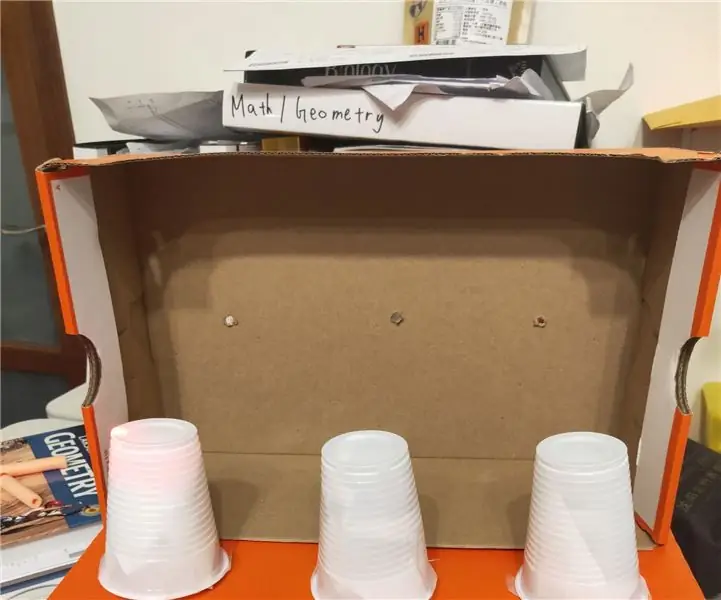
Beyzbol Antrenman Makinesi: Bir hedefi vurma alıştırması yaparak beyzbol becerilerinizi geliştirecek bir makinedir.Referans: https://www.tutorialspoint.com/arduino/arduino_blinking_led.htm
ARTIK İLERİ İLERLEME YOK: 5 Adım
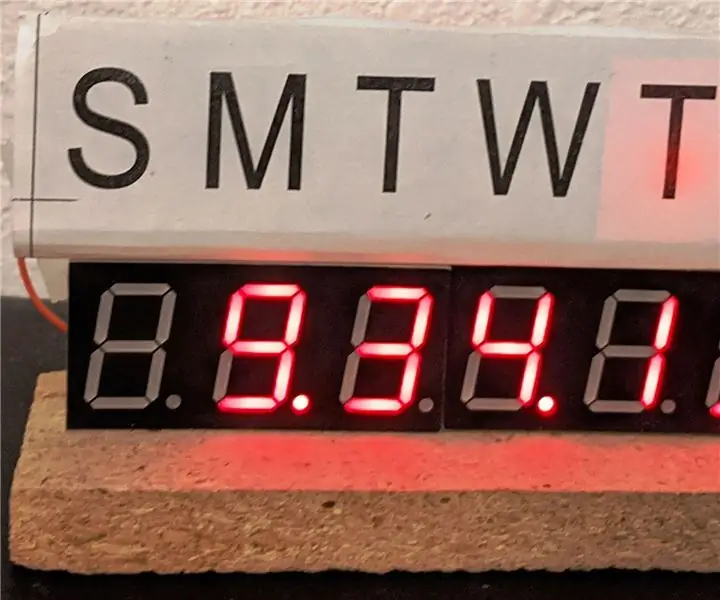
ARTIK İLERİ BAHAR YOK: Alternatif Başlık: IP Zaman Saati bölüm 3Beğendiyseniz, buna Saat yarışmasına katılıyorum.İleriye Gitmekten bıktınız mı? Geri Dönmekten bıktınız mı?Şey, ben. Bunu düzelten bu eski çalar saatim var (bir süreliğine)(Bkz. Resme
Yüksek Yoğunluklu Aralıklı Antrenman (HIIT) Zamanlayıcısı: 3 Adım
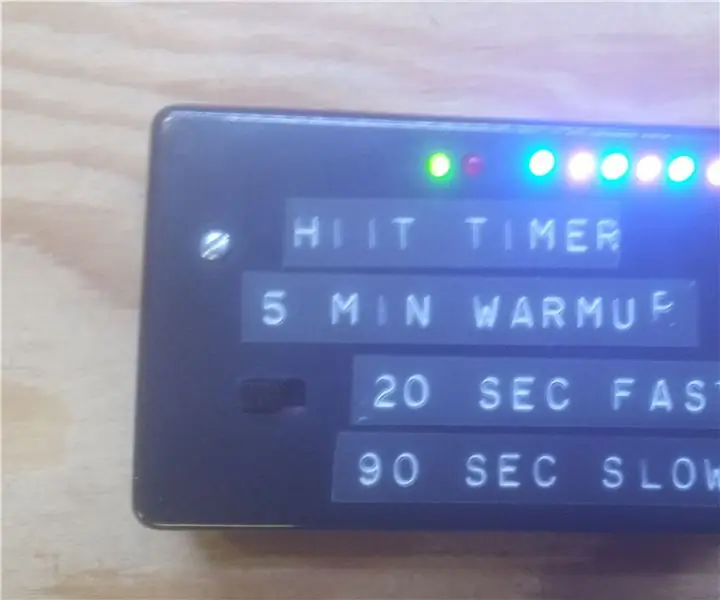
Yüksek Yoğunluklu Aralıklı Antrenman (HIIT) Zamanlayıcısı: Yaşadığım yerde, soğuk aylar sonsuza kadar devam ediyor gibi görünüyor, bu yüzden beni içeride tutan egzersiz yapmanın bir yolunu bulmalıyım. Spor salonuna gitmeyi göze alabilirdim ama çok zaman alıyor, yaşlı vücudumu herkesin içinde sergilemem gerekecek ve izleyemeyecektim
Ekran Oled ile ESP32 - İlerleme Çubuğu: 6 Adım

Display Oled ile ESP32 - İlerleme Çubuğu: Bugün bahsedeceğimiz ESP32, Display Oled yerleşik olarak gelen bir ESP32'dir. Bu fonksiyon hayatımızı çok kolaylaştırıyor çünkü görünen değişkenin değeri hakkında bir izlenime sahip olabiliyoruz. Bilmiyorsun bile
